A funkció még biztonságosabb böngészési élményt biztosít az Edge-en.
- A Microsoft rendelkezik egy biztonsági bővítési lehetőséggel az Edge-en.
- A funkció lehetővé teszi, hogy dupla biztonsági réteget használjon az interneten való böngészés során.
- Ezt bizonyos webhelyeken is alkalmazhatja.
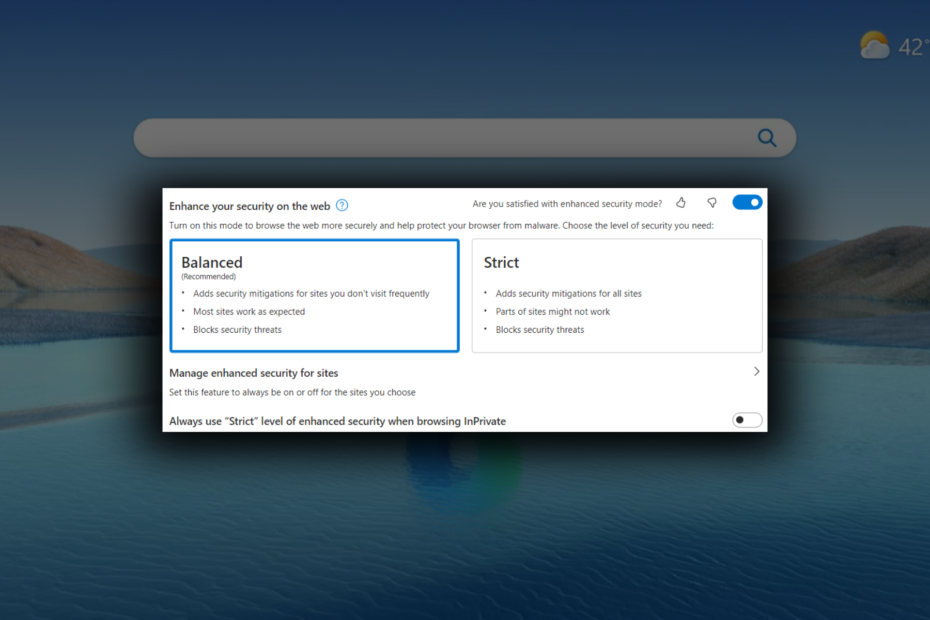
xTELEPÍTÉS A LETÖLTÉSI FÁJLRA KATTINTVA
- Töltse le a Restoro PC-javító eszközt amely a szabadalmaztatott technológiákkal együtt jár (szabadalom elérhető itt).
- Kattintson Indítsa el a szkennelést hogy megtalálja azokat a Windows-problémákat, amelyek számítógépes problémákat okozhatnak.
- Kattintson Mindet megjavít a számítógép biztonságát és teljesítményét befolyásoló problémák megoldásához.
- A Restoro-t letöltötte 0 olvasói ebben a hónapban.
A mai világban, ahol személyes és szakmai tevékenységeink nagy részét online bonyolítjuk le, az internetes biztonság kiemelt prioritássá vált. A Microsoft Edge, a Windows 10 és újabb operációs rendszerek alapértelmezett böngészője, számos funkciót és eszközt kínál a felhasználóknak az online biztonság fokozására. Ezen jellemzők egyike a Növelje biztonságát az interneten lehetőséget, amely segíthet megvédeni a felhasználókat a potenciálisan káros webhelyektől és letöltésektől.
Ez a funkció két üzemmóddal rendelkezik – Kiegyensúlyozott és Szigorú. A Kiegyensúlyozott mód használja a felhasználó viselkedését az eszközön és a Microsoft webes kockázatokkal kapcsolatos tudását, hogy megadja azokat a webhelyeket ismerős a felhasználó számára, teljes hozzáférést biztosít a webes platformhoz, miközben korlátozza az ismeretlenek lehetőségeit oldalak.
Ellentétben, Szigorú mód alapértelmezés szerint azonos szintű védelmet biztosít minden webhely számára, de egyes felhasználók számára további konfigurációra lehet szükség a feladataik elvégzéséhez. Bár a szigorú mód nem biztos, hogy megfelelő a legtöbb végfelhasználó számára, továbbra is érvényes a webhelyek manuális felvétele a kivétellistára és a vállalati rendszergazdai konfigurációra.
Talán emlékszel rá korábban beszámoltunk ez még 2022 januárjában történt, amikor az Edge v.98-tól kezdődően észleltük a Microsoft 365 ütemtervének webes biztonságát javító funkcióját. A funkció már jó ideje létezik, és itt van, hogyan aktiválhatja.
Hogyan növelheti biztonságát az interneten az Edge-en
1. Nyissa meg a Microsoft Edge-t.
2. Menj Beállítások ➜ Adatvédelem, keresés és szolgáltatások.
3. Görgessen le a Biztonság lapon. Látni fogja a bekapcsolást Növelje biztonságát az interneten választási lehetőség. Engedélyezze ezt.

4. Válassza ki, hogy milyen típusú kettős biztonsági réteget szeretne telepíteni
5. Ha bizonyos webhelyeken szeretné alkalmazni, válassza a lehetőséget A webhelyek fokozott biztonságának kezelése.

6 Válassza a lehetőséget Webhely hozzáadása, írja be a teljes URL-t, majd válassza ki Hozzáadás.

Aktiválta a biztonságnövelő funkciót az Edge-n? Tudassa velünk a megjegyzésekben!
Még mindig vannak problémái? Javítsa ki őket ezzel az eszközzel:
SZPONSORÁLT
Ha a fenti tanácsok nem oldották meg a problémát, a számítógépén mélyebb Windows-problémák léphetnek fel. Ajánljuk töltse le ezt a PC-javító eszközt (Nagyon értékelték a TrustPilot.com webhelyen), hogy könnyen kezeljék őket. A telepítés után egyszerűen kattintson a Indítsa el a szkennelést gombot, majd nyomja meg Mindet megjavít.


![5 legjobb böngésző Axie Infinity és egyéb NFT-játékokhoz [2022]](/f/249350f8befdc055d4d46156798e7377.png?width=300&height=460)